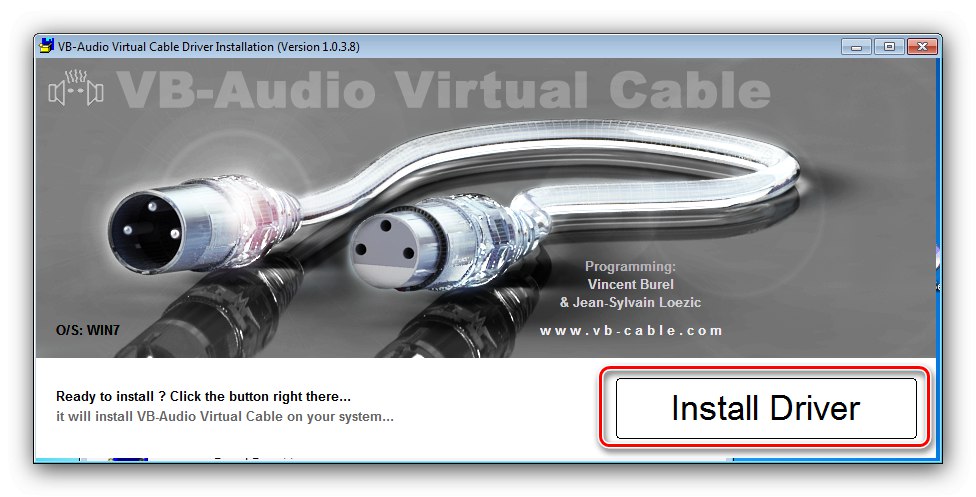قم بتشغيل خلاط الاستريو
إجراء تشغيل الجهاز المطلوب بسيط للغاية ، اتبع الخطوات التالية:
- اكتشف "بداية" وانقر على العنصر "لوحة التحكم".
- عرض محتوى التبديل إلى الوضع "رموز كبيرة"ثم ابحث عن العنصر "صوت" واذهب إليها.
- في نافذة الجهاز ، استخدم علامة التبويب "سجل".
- حرك المؤشر فوق مساحة فارغة وانقر على زر الفأرة الأيمن - ستظهر قائمة تحقق فيها الخيارات "إظهار الأجهزة المعطلة" و عرض الأجهزة غير المتصلة.
- يجب أن يظهر خلاط الاستريو في القائمة - انقر فوقه PKM واختر "ممكن".
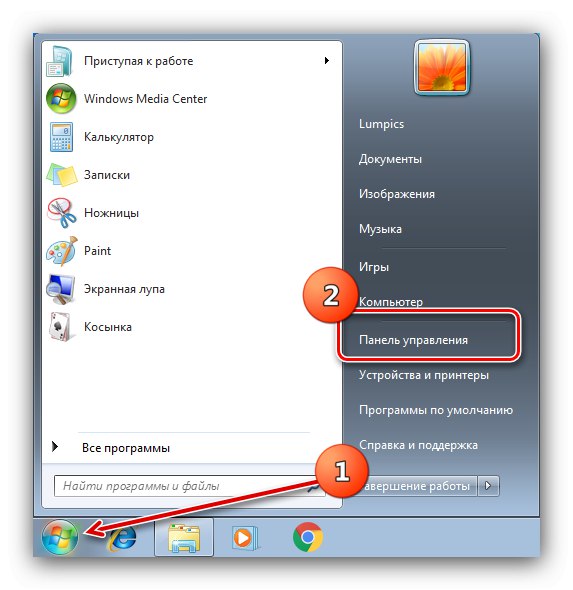
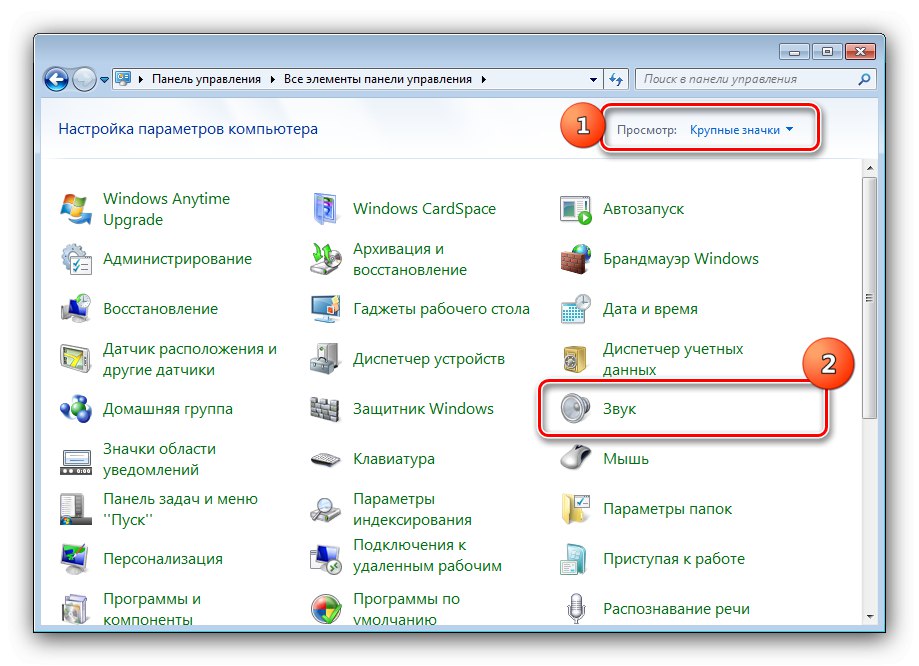
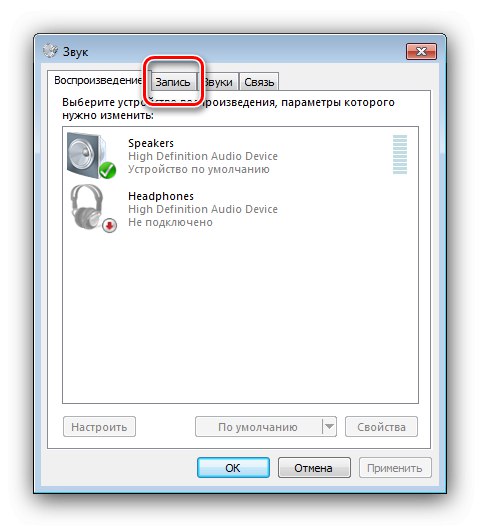
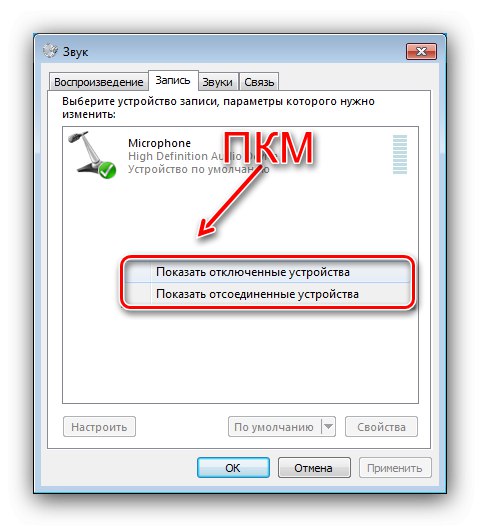
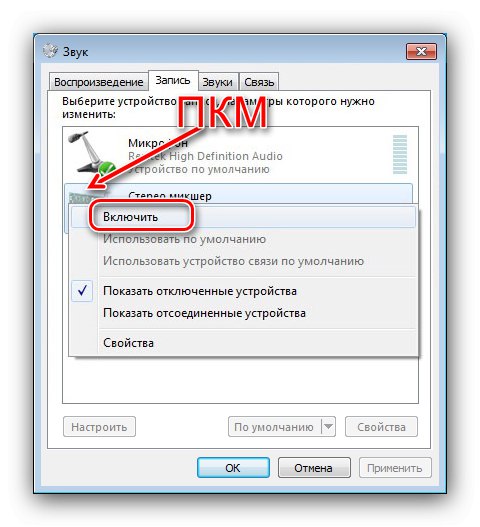
سيتم الآن تشغيل الجهاز وسيكون جاهزًا للعمل.
خالط الاستريو مفقود من قائمة التسجيل
في بعض الحالات ، يواجه المستخدمون حقيقة أنه حتى بعد تنفيذ الإجراءات المذكورة أعلاه ، لا يوجد خلاط ستريو بين الأجهزة المعطلة وغير المتصلة. دعونا نفكر في طرق حل هذه المشكلة.
الطريقة الأولى: تحديث القائمة
في بعض أجهزة الكمبيوتر (على وجه الخصوص ، مع نظام تشغيل معدل بشكل خطير) ، لظهور الأجهزة المعطلة في علامة التبويب "سجل" يجب عليك أولاً تحديث تكوين الأجهزة بتنسيق "مدير الجهاز".
- اضغط على اختصار لوحة المفاتيح Win + R.، ثم أدخل الاستعلام في النافذة
devmgmt.mscوانقر "حسنا". - بعد إطلاق "مدير الجهاز" استخدم النقاط "فعل" – "تحديث تكوين الجهاز".
- أغلق الأداة الإضافية واتبع التعليمات لتشغيل خلاط الاستريو.
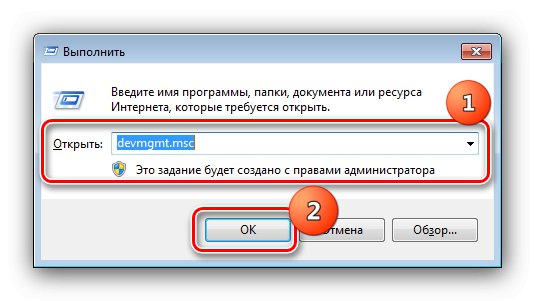
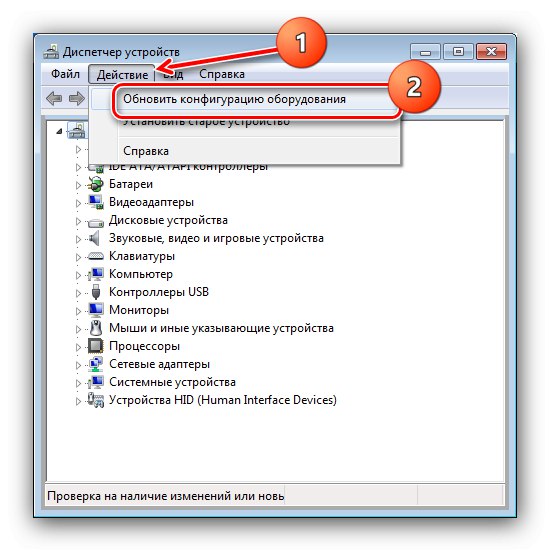
إذا فشلت هذه الخطوات ، فجرّب الحلول التالية.
الطريقة الثانية: إعادة تثبيت برامج تشغيل بطاقة الصوت
غالبًا ما تحدث مشكلات عرض خلاط الاستريو بسبب الأعطال في برنامج الأداة المساعدة لبطاقة الصوت ، لذلك من أجل إصلاحها ، يجب إزالة هذا البرنامج وإعادة تثبيته. استخدم الإرشادات الواردة في المقالات أدناه لحل هذه المشكلة.
المزيد من التفاصيل:
كيفية إلغاء تثبيت السائقين بشكل صحيح
تثبيت برامج تشغيل شريحة الصوت Realtek
الطريقة الثالثة: تثبيت برنامج جهة خارجية
لا تدعم بعض بطاقات الصوت هذا الخيار ، وهذا هو سبب عدم توفره في وسائط التسجيل. لكن لا تقم بتشغيل المتجر على الفور وشراء مكونات جديدة مع دعم الوظيفة المطلوبة - يمكن لبرنامج المحاكاة أن يحل محل خلاط الاستريو المدمج. على هذا النحو ، سوف نستخدم جهاز الصوت الظاهري VB-CABLE
قم بتنزيل VB-CABLE Virtual Audio Device من الموقع الرسمي
- قم بتنزيل الأرشيف باستخدام برنامج التشغيل على جهاز الكمبيوتر الخاص بك وقم بفك ضغطه.
- انتقل إلى المجلد الذي يحتوي على بيانات غير مضغوطة - يجب أن يكون هناك ملفان قابلين للتنفيذ بأسماء "VBCABLE_Setup" و "VBCABLE_Setup_x64"، لأنظمة x86 و x64 على التوالي. حدد الشخص الذي يتوافق عمق البت فيه مع إصدار "السبعة" الخاص بك ، ثم انقر فوقه PKM واستخدم الخيار "تشغيل كمسؤول".
- ستبدأ أداة التثبيت ، انقر عليها تثبيت سائق.
![ابدأ تثبيت المحاكي لتمكين خلاط الاستريو في Windows 7]()
في رسالة النظام ، انقر فوق "تثبيت".
- عند الانتهاء ، انقر فوق "حسنا"، ثم أغلق جميع البرامج المفتوحة وأعد تشغيل الكمبيوتر.
- الآن عند اتباع التعليمات لتشغيل خلاط الاستريو في علامة التبويب "سجل" سترى الجهاز المقلد المقابل.
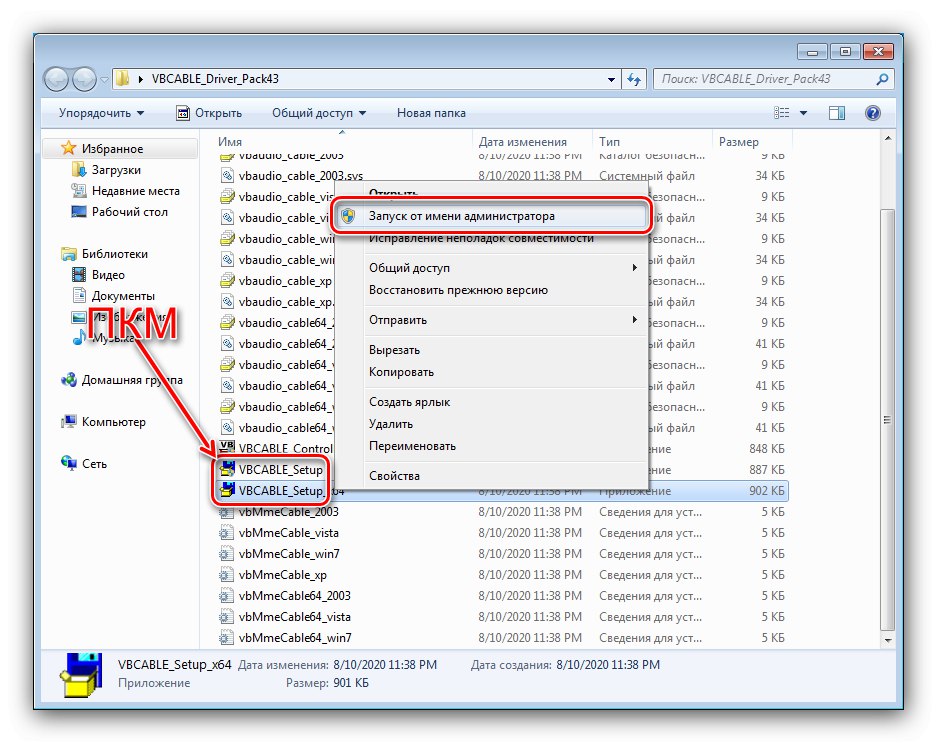
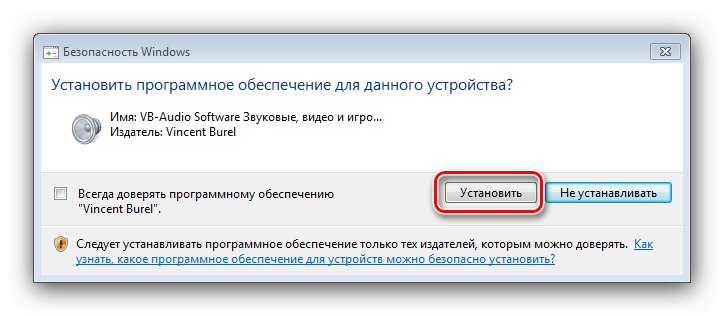
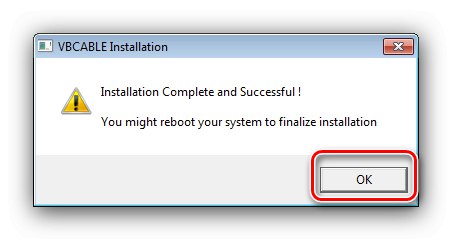
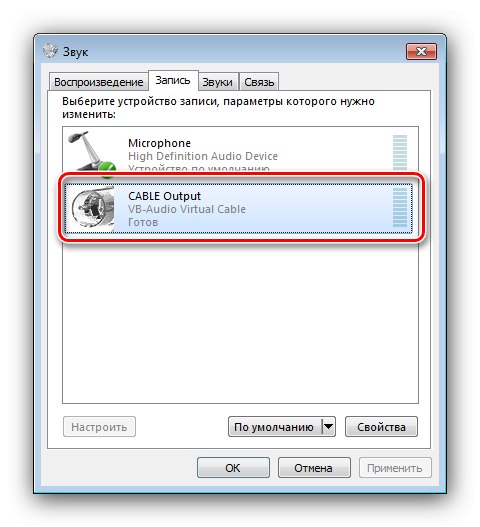
على الرغم من كل وسائل الراحة ، لا يمكن اعتبار هذا الحل مكتملاً: خلاط الاستريو الافتراضي ليس بديلاً بنسبة 100٪ عن جهاز حقيقي.